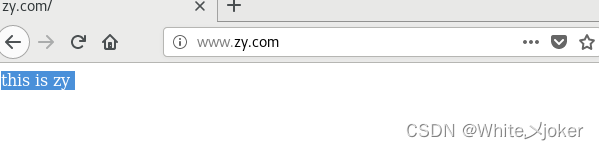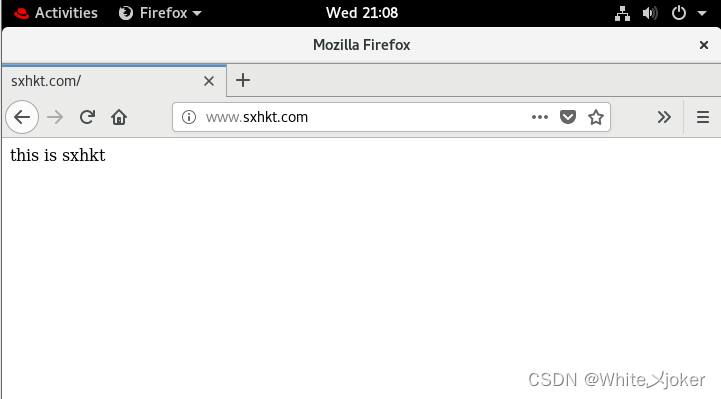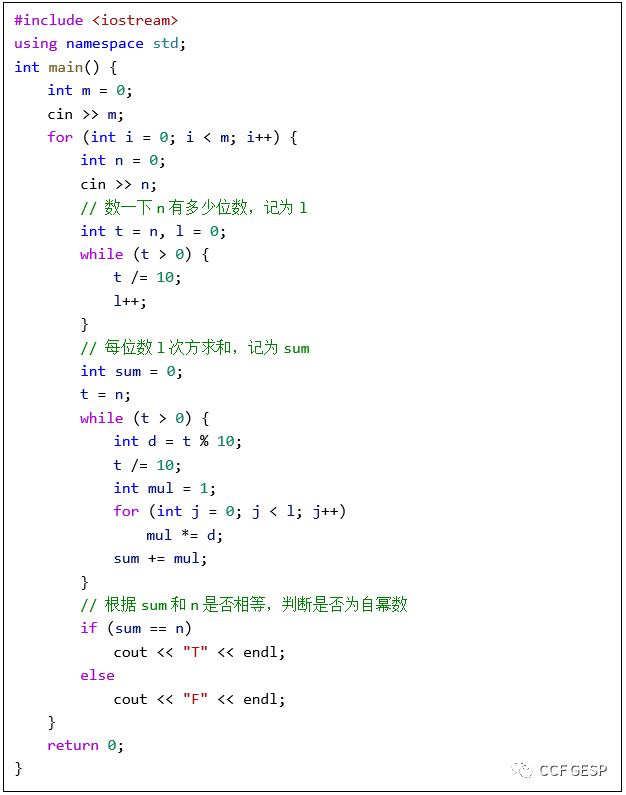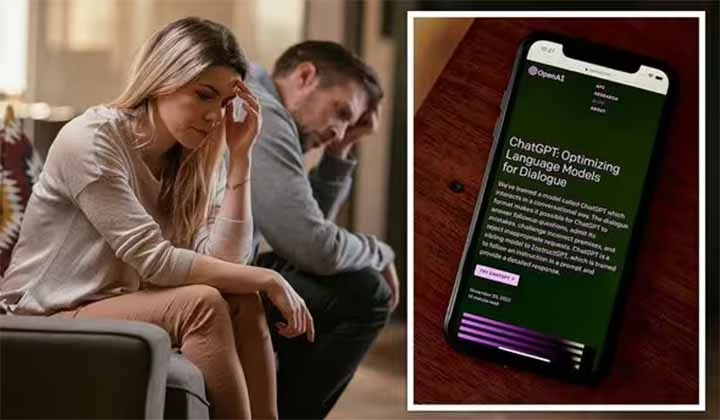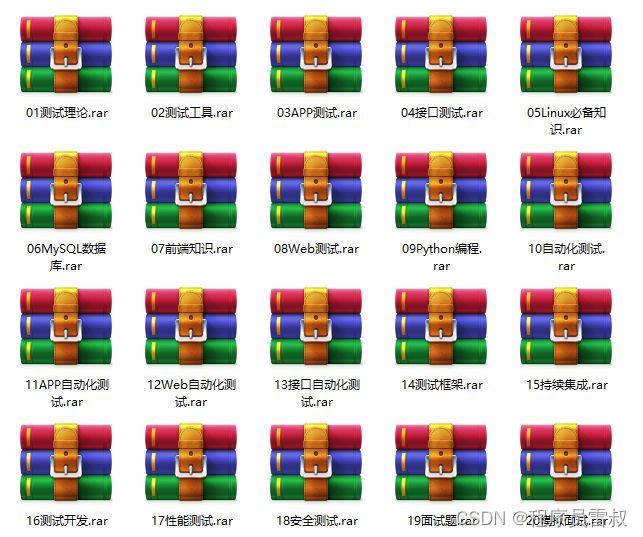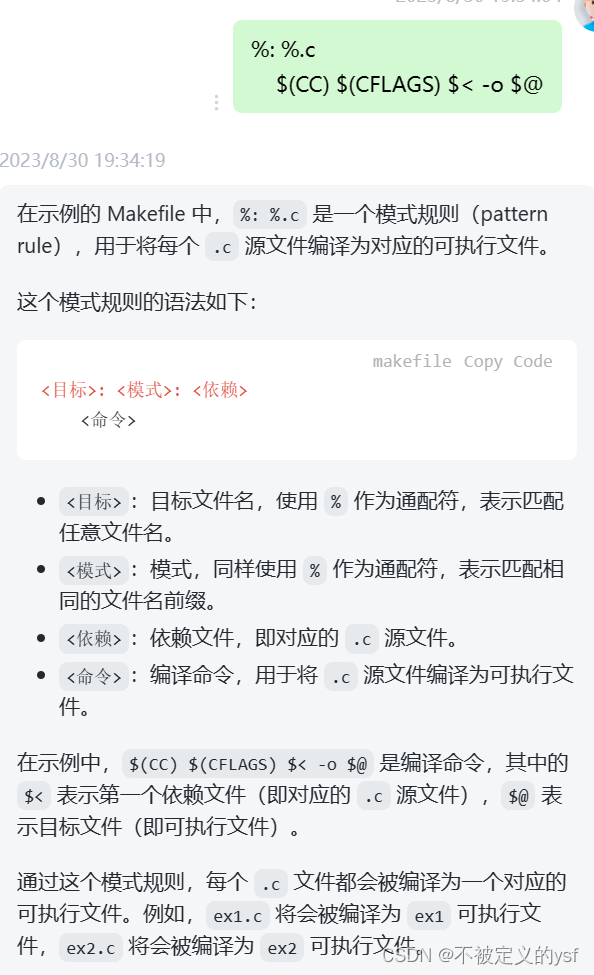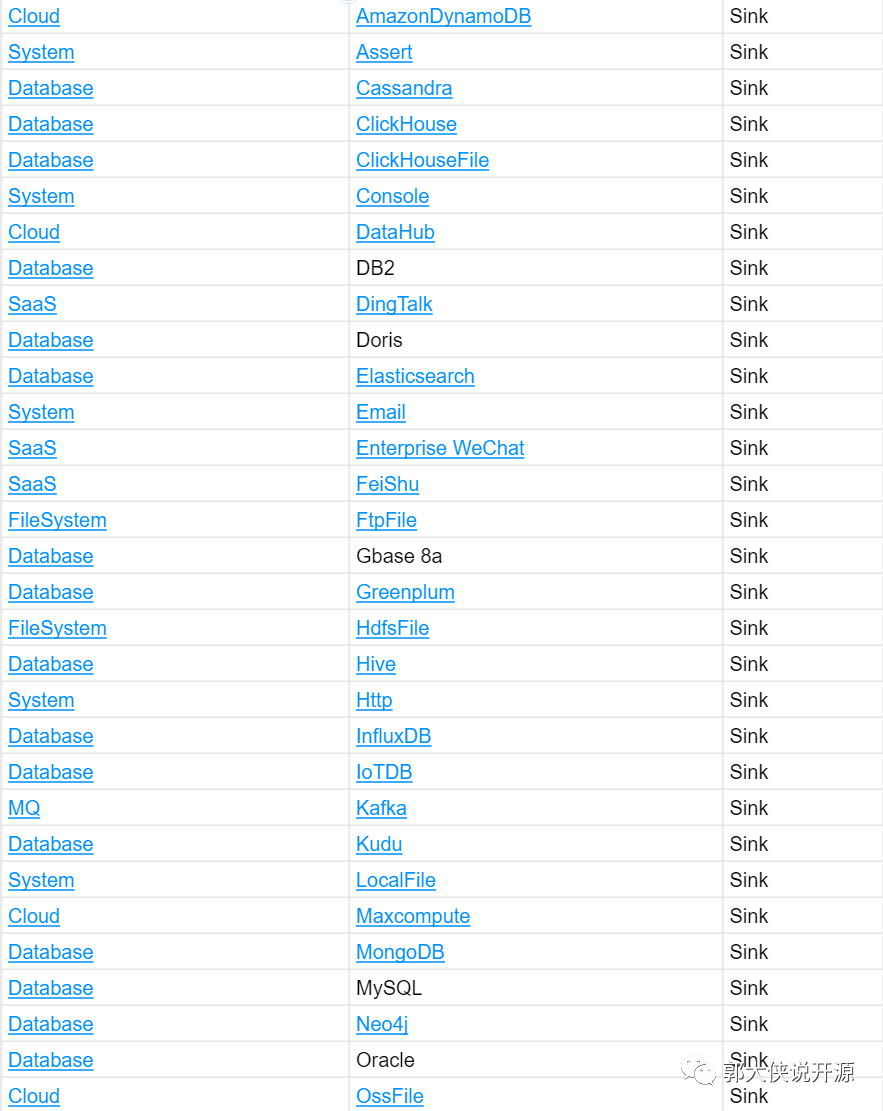目录
虚拟主机功能
概述
基于 IP 地址的虚拟主机
原理
案例 --- 增加多个IP地址,实现基于不同IP地址的虚拟主机功能
基于端口号的虚拟主机
原理
案例 --- 基于不同端口号的虚拟主机
基于域名的虚拟主机
原理
域名解析
案例 --- 使用2个域名建立虚拟主机网站
虚拟主机功能
概述
如果每台运行 Linux 系统的服务器上只能运行一个网站,那么人气低、流量小的草根站长就要被迫承担着高昂的服务器租赁费用了,这显然也会造成硬件资源的浪费。在虚拟专用服务器(Virtual Private Sever,VPS)与云计算技术诞生以前,IDC 服务供应商为了能够更充分地利用服务器资源,同时也为了降低购买门槛,于是纷纷启用了虚拟主机功能
利用虚拟主机功能,可以把一台处于运行状态的物理服务器分割成多个“虚拟的服务器”。但是,该技术无法实现目前云主机技术的硬件资源隔离
Apache 的虚拟主机功能是服务器基于用户请求的不同 IP 地址、主机域名或端口号,实现提供多个网站同时为外部提供访问服务的技术,也就是说用户请求的资源不同,最终获取到的网页内容也各不相同
基于 IP 地址的虚拟主机
原理
如果一台服务器有多个IP地址,而且每个IP地址与服务器上部署的每个网站一一对应,当用户请求的IP地址不同,则会访问到不同网页,且每个网站都有一个独立的IP地址。(常用)
注意:
主机必须有多个IP地址
案例 --- 增加多个IP地址,实现基于不同IP地址的虚拟主机功能
准备工作
[root@localhost ~]# yum install httpd -y
[root@localhost ~]# systemctl start httpd
[root@localhost ~]# systemctl enable httpd
[root@localhost ~]# setenforce 0增加两个IP地址
[root@localhost /]# nmcli c modify ens160 +ipv4.addresses 192.168.149.150/24
[root@localhost /]# nmcli c modify ens160 +ipv4.addresses 192.168.149.151/24
[root@localhost /]# nmcli c reload
[root@localhost /]# nmcli c up ens160
连接已成功激活(D-Bus 活动路径:/org/freedesktop/NetworkManager/ActiveConnection/4)
[root@localhost /]# ip a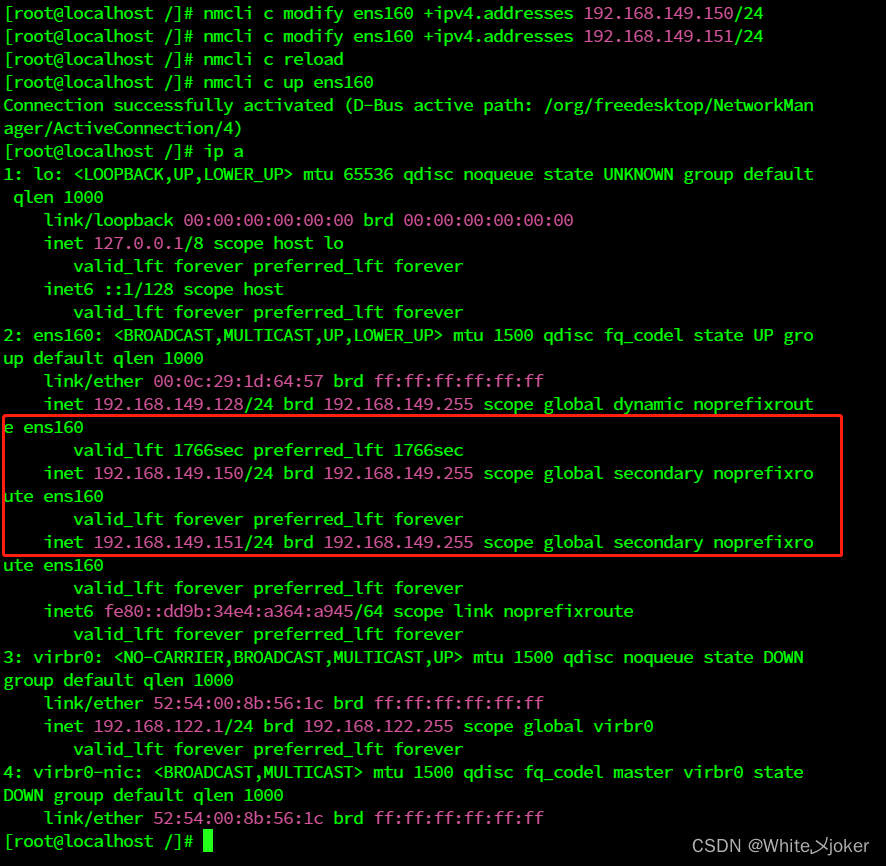
新建2个存储网页的目录,写入网页
[root@localhost /]# mkdir -p /www/ip150
[root@localhost /]# mkdir -p /www/ip151
[root@localhost /]# echo "ip150" > /www/ip150/index.html
[root@localhost /]# echo "ip151" > /www/ip151/index.html修改配置文件,建立基于IP地址的虚拟主机
[root@localhost /]# vim /etc/httpd/conf/httpd.conf
# 定位第一行,添加如下内容
<virtualhost 192.168.149.150>
documentroot /www/ip150 # 启动目录
servername 192.168.149.150 # 设置域名,使用IP替代
<directory /www/ip150>
allowoverride none # 设置启动目录权限
require all granted
</directory>
</virtualhost>
<virtualhost 192.168.149.151>
documentroot /www/ip151
servername 192.168.149.151
<directory /www/ip151>
allowoverride none
require all granted
</directory>
</virtualhost>
重启服务,测试
[root@localhost /]# curl 192.168.149.150 # 下载网页内容,显示到屏幕
[root@localhost /]# curl 192.168.149.151
基于端口号的虚拟主机
原理
基于端口号的虚拟主机功能,可以让用户通过一个IP地址的不同端口号来访问不同的网站
案例 --- 基于不同端口号的虚拟主机
新建2个存储网页目录,并编写文件
[root@localhost ~]# mkdir -p /www/port{5111,5222}
[root@localhost ~]# cd /www/port5111/
[root@localhost port5111]# ls
[root@localhost port5111]# vim index.html
this is 5111
[root@localhost port5111]# cd /www/port5222/
[root@localhost port5222]# vim index.html
this is 5222编辑主配置文件
[root@localhost port5222]# vim /etc/httpd/conf/httpd.conf
# 定位第一行,添加如下内容:
<virtualhost 192.168.149.128:5111> # 格式:IP:端口号
documentroot /www/port5111
servername www.zy.com
<directory /www/port5111>
allowoverride none
require all granted
</directory>
</virtualhost>
<virtualhost 192.168.149.128:5222>
documentroot /www/port5222
servername www.sxhkt.com
<directory /www/port5222>
allowoverride none
require all granted
</directory>
</virtualhost>
# 定位第64行,修改监听端口号为:
Listen 5111
Listen 5222
重启服务
[root@localhost /]# systemctl restart httpd测试
打开Windows的浏览器,地址栏中输入192.168.149.128:5111或192.168.149.128:5222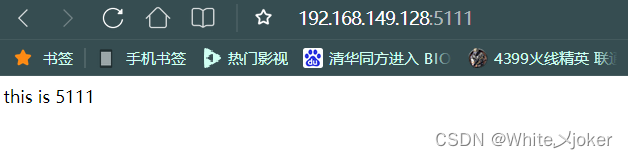

基于域名的虚拟主机
原理
当服务器无法给每个网站都分配一个独立的IP地址时,可以通过用户请求的域名实现不同域名传输不同的网页数据
域名解析
功能 --- 域名<==>IP地址
浏览器如何通过域名去查询URL对应的IP(对应服务器地址)
-
浏览器缓存 --- 浏览器会按照一定的频率缓存DNS记录
-
操作系统缓存 --- 如果浏览器缓存中找不到需要的DNS记录,那就去操作系统中的hosts文件找。hosts是一个没有扩展名的系统文件,其作用就是将一些常用的网址域名与其对应的IP地址建立一个关联"数据库",当用户在浏览器中输入一个需要登录的网址时,系统会首先自动从Hosts文件中寻找对应的IP地址,一旦找到,系统会立即打开对应网页,如果没有找到,则系统会再将网址提交DNS域名解析服务器进行IP地址的解析。
-
windows下的hosts文件路径 --- C:\Windows\System32\drivers\etc\hosts
-
Linux下的hosts文件路径 --- /etc/hosts
-
-
路由缓存 --- 路由器也有DNS缓存。
-
ISP的DNS服务器 --- ISP是互联网服务提供商(Internet Service Provider)的简称,ISP有专门的DNS服务器应对DNS查询请求
-
根服务器 --- ISP的DNS服务器还找不到的话,它就会向根服务器发出请求,进行查询(DNS服务器先问根域名服务器.com域名服务器的IP地址,然后再问.com域名服务器,依次类推)
案例 --- 使用2个域名建立虚拟主机网站
新建2个存储网页目录,然后编写数据
[root@localhost /]# mkdir -p /www/zy
[root@localhost /]# mkdir -p /www/sxhkt
[root@localhost /]# vim www/zy/index.html
this is zy
[root@localhost /]# vim www/sxhkt/index.html
this is sxhkt手动配置IP地址与域名的映射关系
[root@localhost /]# vim /etc/hosts
192.168.149.128 www.zy.com
192.168.149.128 www.sxhkt.com编辑主配置文件
<virtualhost 192.168.149.128>
documentroot /www/zy
servername www.zy.com # 域名必须正确
<directory /www/zy>
allowoverride none
require all granted
</directory>
</virtualhost>
<virtualhost 192.168.149.128>
documentroot /www/sxhkt
servername www.sxhkt.com
<directory /www/sxhkt>
allowoverride none
require all granted
</directory>
</virtualhost>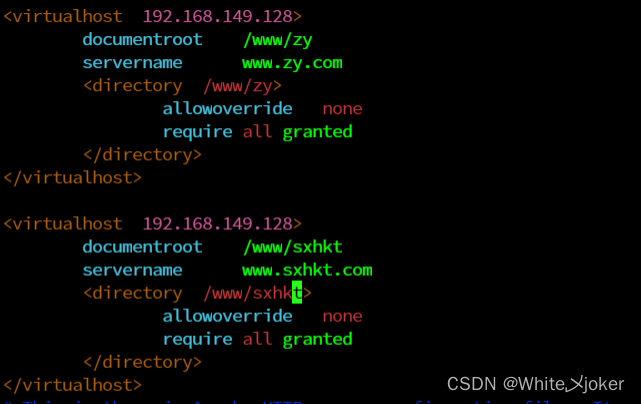
重启服务,测试
[root@localhost /]# systemctl restart httpd